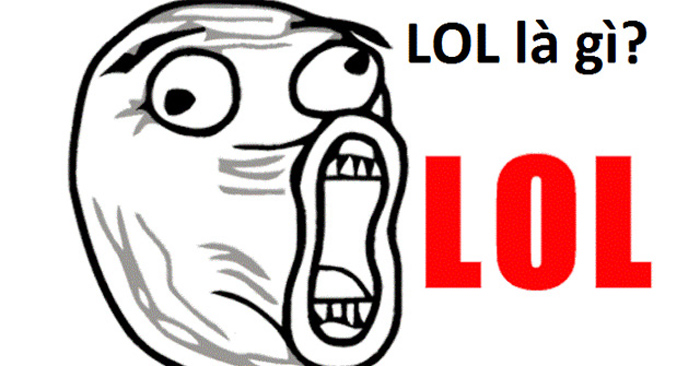Hướng dẫn tải và cập nhật Driver Bluetooth Win 10
Bluetooth là công nghệ kết nối không dây tiện ích, hoạt động hiệu quả trên điện thoại, máy tính, … giúp người dùng dễ dàng truyền tải dữ liệu một cách nhanh chóng. Để sử dụng Bluetooth trong Windows 10, người dùng cần tải và thường xuyên cập nhật driver để trải nghiệm những tính năng mới nhất.
Trong bài viết này, chúng tôi sẽ hướng dẫn bạn cách tải và cập nhật Driver bluetooth Win 10 theo cách đơn giản nhất, cùng theo dõi nội dung bên dưới nhé!
Một vài thông tin về công nghệ Bluetooth
Bluetooth là công nghệ kết nối không dây giữa các thiết bị có tính năng kết nối Bluetooth như điện thoại, máy tính, máy in, máy ảnh số, thiết bị định vị, tai nghe,…
Công nghệ này giúp việc truyền dữ liệu giữa các thiết bị di động và cố định trở nên nhanh chóng, tiện lợi và vô cùng thông minh. Từ đó giúp tiết kiệm thời gian, công sức, chi phí cho người dùng.
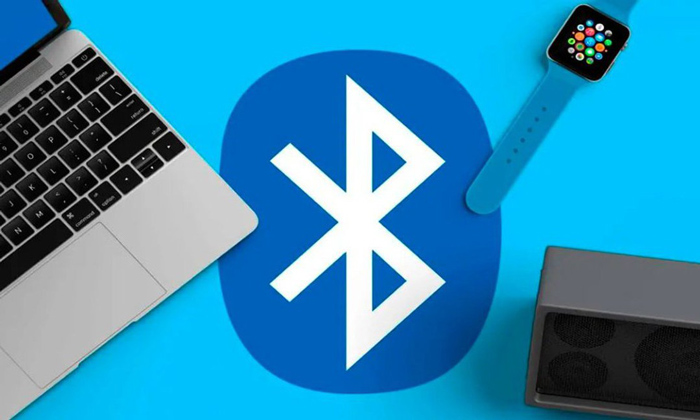
Lợi ích sử dụng công nghệ Bluetooth trên máy tính
- Trở thành mạng không dây giữa các thiết bị máy tính, máy in, máy ảnh, điện thoại, tai nghe,… trong không gian hẹp và đòi hỏi ít băng thông.
- Giao tiếp không dây với các thiết bị linh kiện của máy tính như chuột, bàn phím, tai nghe,…
- Truyền tải các dữ liệu, tập tin, hình ảnh giữa các máy tính và thiết bị có tính năng kết nối Bluetooth một cách nhanh chóng, tiện lợi
- Giúp việc học tập, làm việc, giải trí trở nên thông minh và tiện lợi hơn.
- Có thể hỗ trợ, thay thế các kết nối mạng có dây truyền thống khi hệ thống gặp sự cố tạm thời
Các chuẩn kết nối Bluetooth hiện nay
Bluetooth 1.0
Bluetooth 1.1
Bluetooth 1.2
Bluetooth 2.0
Bluetooth 2.1
Bluetooth 3.0
Bluetooth 4.0
Bluetooth 4.1
Bluetooth 4.2
Bluetooth 5.0
Trong đó, công nghệ 5.0 là công nghệ mới nhất hiện nay với nhiều cải tiến nổi bật như tốc độ kết nối nhanh, phủ sóng rộng, tiết kiệm năng lượng, bảo mật tốt, …
[link_1]
Cách tải và cập nhật Driver bluetooth Win 10
Để có thể cài đặt và sử dụng phần mềm đòi hỏi các máy tính của bạn sử dụng win 10 và có hỗ trợ Bluetooth. Hiện nay, hầu hết các máy tính, laptop đều có hỗ trợ Bluetooth, nếu chưa có thì bạn cần có thêm thiết bị hỗ trợ.
Nếu máy tính có hỗ trợ Bluetooth nhưng bạn không thể kết nối được với thiết bị khác thì có thể tải driver Bluetooth trước khi tải phần mềm nhé.
Tải driver Bluetooth win 10 với driver Talent
Đây là phần mềm hoàn toàn miễn phí có tính tự động cao, cung cấp hầu hết các phiên bản driver Bluetooth win 10 như: Driver Bluetooth Intel, driver Bluetooth Dell, driver Bluetooth Asus,…bao gồm cả 32bit và 64bit.
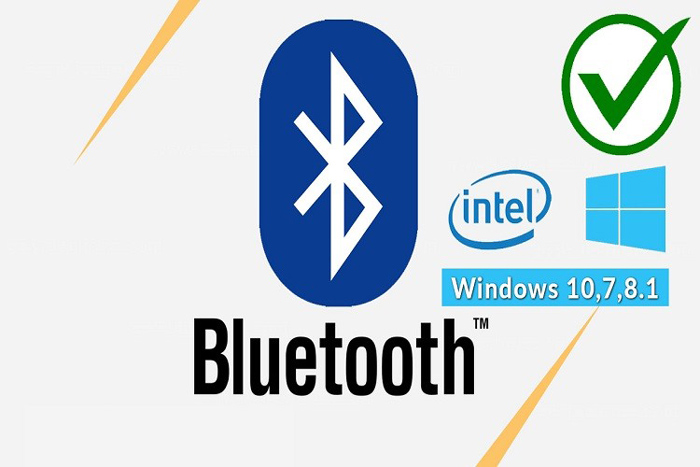
Talent có thể giúp bạn tìm kiếm driver thích hợp một cách nhanh chóng và tải chúng về máy cũng nhanh tương tự. Để tải driver Bluetooth win 10 với Talent, chúng ta thực hiện như sau:
Bước 1: Quét máy tính
Người dùng mở chương trình Driver Talent lên, sau đó nhấn nút Scan để bắt đầu thực hiện việc quét toàn bộ máy tính. Mục đích của bước 1 là để quét và tìm kiếm, phát hiện những driver bluetooth đã lỗi thời, không sử dụng được đang có trong máy tính của bạn.
Bước 2: Tải và cập nhật Driver Bluetooth trên Win 10
Đối với những driver Bluetooth đã bị hỏng, không thể sử dụng được, chúng ta sẽ xóa bỏ.
Những driver Bluetooth có lỗi, hãy nhấn “Repair” để tải và cài đặt lại phiên bản driver Bluetooth win 10 tương thích để khắc phục lại và sử dụng. Hoặc bạn cũng có thể chọn mục Update để cập nhật driver Bluetooth cho windows 10 lên phiên bản mới nhất.
Bước 3: Khởi động lại máy tính, hoàn tất cài đặt
Khi thực hiện xong bước 2, chúng ta tiến hành khởi động lại máy tính để driver Bluetooth có hiệu lực sử dụng. Quá trình tải và cập nhật driver Bluetooth với driver Talent như vậy đã thực hiện xong.
[link_2]
Tải và cập nhật Driver Bluetooth windows 10 bằng device manager
Quá trình tải và cập nhật Driver Bluetooth windows 10 bằng device manager được thực hiện như sau:
Bước 1: Nhấn tổ hợp Windows + X để mở hộp thoại Device Manager
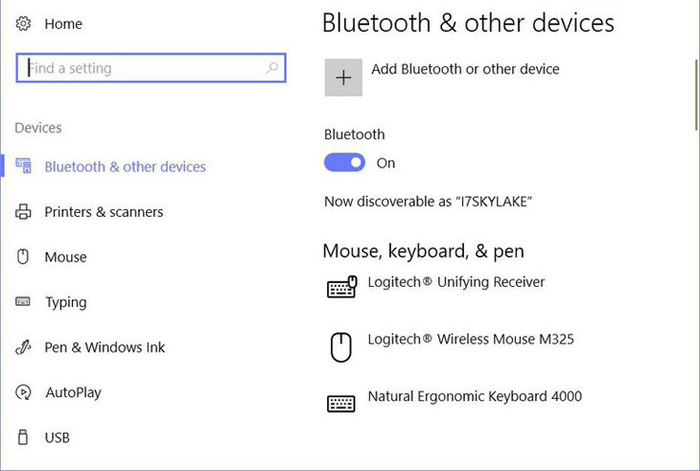
Bước 2: Sau khi giao diện Device Manager xuất hiện, chọn mở rộng Bluetooth và tìm driver Bluetooth muốn cập nhật.
Bước 3: Phải chuột, chọn trên thiết bị Bluetooth đang update
Bước 4: Khi bảng Tab menu hiện ra, bạn chọn update driver software… tiếp tục, chọn Search automatically for updated driver software.
Bước 5: Nhấn Next và thực hiện các bước cài đặt theo hướng dẫn của driver Bluetooth windows 10 cho đến khi hoàn thành. Sau đó bạn khởi động lại máy tính để driver Bluetooth mới được cập nhật và sử dụng thuận tiện.
Thông thường thì sau khi bạn cài đặt và cập nhật thành công driver Bluetooth, máy tính của bạn sẽ tự động kết nối với bất cứ thiết bị nào đang bật Bluetooth trong phạm vi phủ sóng.
Để tránh gặp phải sự cố trong quá trình sử dụng, chúng tôi khuyến khích người dùng nên sao lưu driver trước khi cài đặt bất cứ driver Bluetooth windows 10 mới nào. Hy vọng bài viết trên đây của mt3q.vn sẽ cung cấp thông tin hữu ích tới những ai đang quan tâm về cách tải và cập nhật driver Bluetooth cho win 10. Chúng các bạn sẽ cài đặt và sử dụng thuận tiện.
Nguồn tham khảo:
https://quantrimang.com/cach-tai-va-cap-nhat-driver-bluetooth-cho-windows-10-143142
https://fptshop.com.vn/tin-tuc/thu-thuat/cach-cai-dat-bluetooth-cho-windows-10-126560